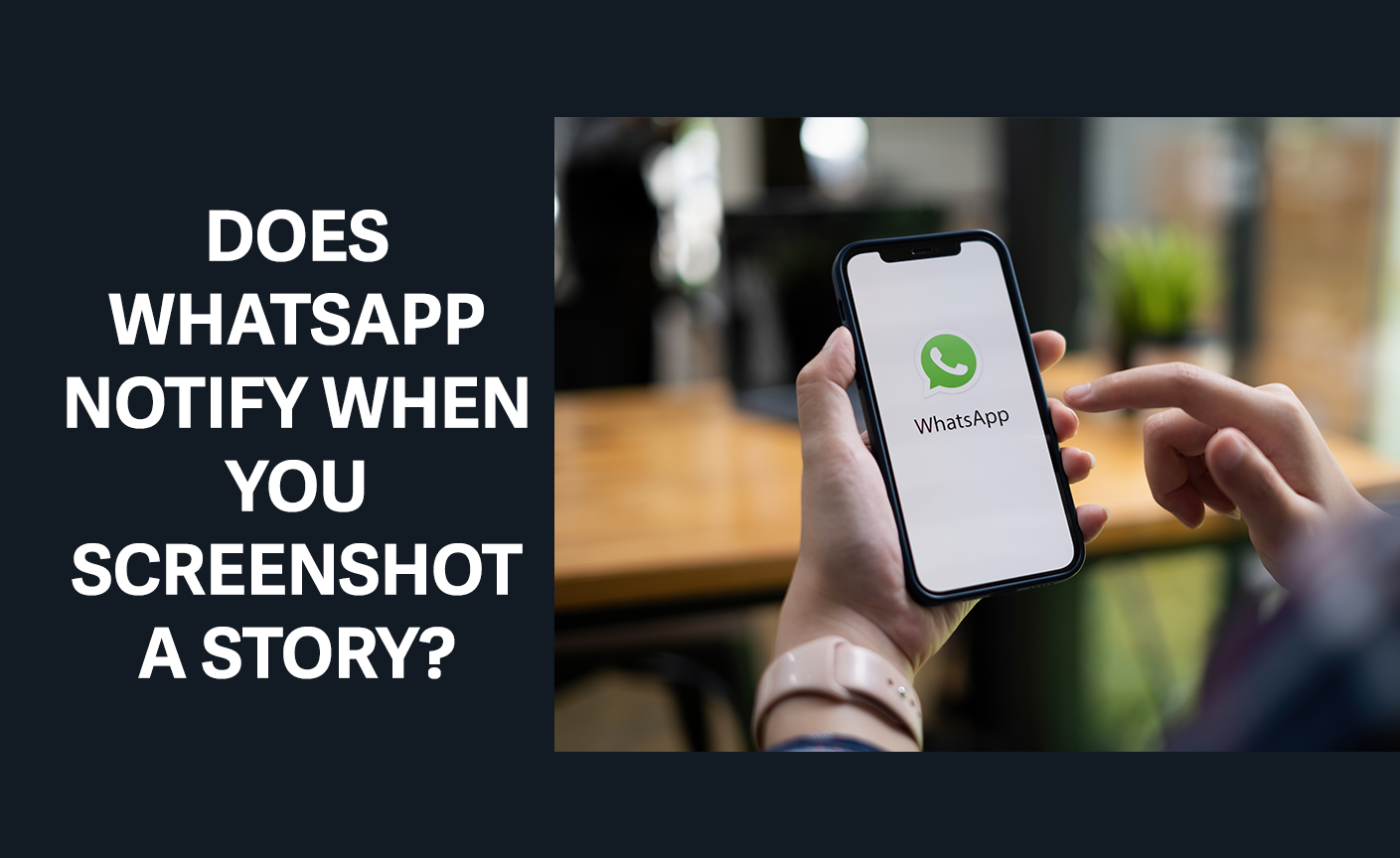
WhatsApp에서 스크린샷을 알리나요? 시도하기 전에 알아야 할 사항
전 세계 20억 명 이상의 사용자를 보유하고 있습니다, WhatsApp 은 일상적인 대화의 핵심적인 부분입니다. 보안 채팅과 그룹 채팅 및 미디어 공유와 같은 기능으로 잘 알려져 있습니다. WhatsApp 알림 누군가 채팅이나 미디어를 스크린샷으로 찍을 때 사용자에게 알립니다.
이러한 호기심은 WhatsApp이 개인정보 보호에 중점을 두는 데서 비롯됩니다. 사용자들은 다음과 같은 규칙을 알고 싶어 합니다. 스크린샷 알림. WhatsApp에서 스크린샷을 처리하는 방법과 스크린샷을 찍기 전에 알아두어야 할 사항을 살펴보세요.
WhatsApp에서 스크린샷에 대해 알림을 보내나요?
일반적인 질문은 채팅 스크린샷을 캡처할 때 WhatsApp에서 다른 사람에게 알림을 보내는지 여부입니다. 짧은 대답입니다: 그렇지 않습니다. WhatsApp은 대화, 상태 또는 프로필의 스크린샷을 찍을 때 사용자에게 알리지 않습니다. 상대방에게 알리지 않고 자유롭게 대화를 스크린샷으로 찍을 수 있습니다.
하지만 예외가 있습니다: WhatsApp은 대부분의 디바이스에서 1회 보기 사진 및 동영상의 스크린샷을 차단합니다. 한 번만 보기 기능은 한 번만 보도록 전송된 사진과 동영상을 스크린샷으로 저장할 수 없도록 하여 민감한 콘텐츠와 일시적인 콘텐츠를 보호합니다.
일반 채팅 및 상태의 경우, 사용자는 제한 없이 스크린샷을 찍을 수 있습니다. 이는 추억이나 중요한 정보를 저장할 때 유용합니다. 하지만 한번 보기 미디어에 대한 스크린샷 제한은 사용자 개인정보 보호에 대한 WhatsApp의 약속을 반영한 것입니다.
이러한 규칙을 이해하면 WhatsApp을 효과적이고 안전하게 사용하는 데 도움이 됩니다. 순간을 저장하거나 민감한 정보를 공유할 때 스크린샷이 어떻게 처리되는지 알면 사용 경험이 향상됩니다.
모바일에서 WhatsApp 스크린샷을 찍는 방법
휴대폰에서 WhatsApp 대화의 스크린샷을 찍는 방법은 간단합니다:
Android에서: 를 누릅니다. 전원 및 볼륨 작게 버튼 을 함께 누르면 화면이 깜박입니다.
iPhone에서: 를 누릅니다. 측면 및 볼륨 높이기 버튼 를 동시에 클릭합니다. 스크린샷을 확인할 수 있는 썸네일이 모서리에 표시됩니다.
스크린샷은 휴대폰의 갤러리 또는 스크린샷 폴더에 저장되며, 여기에서 보고, 편집하거나 공유할 수 있습니다.
데스크톱에서 WhatsApp 스크린샷을 찍는 방법
데스크톱의 경우, 기본 제공 도구를 사용하여 WhatsApp 채팅을 캡처하세요:
Windows에서: 사용 캡처 도구. 를 열고 '새로 만들기'를 클릭한 다음 캡처할 채팅 영역을 선택합니다.
Mac에서: 프레스 Command + Shift + 4를 클릭하고 원하는 영역을 선택하면 스크린샷이 바탕 화면에 저장됩니다.
이러한 도구를 사용하면 데스크톱에서 WhatsApp 채팅을 빠르고 쉽게 캡처할 수 있습니다.
WhatsApp은 다른 사용자의 디바이스에 있는 스크린샷에 대해 알림을 보내나요?
다른 사람의 디바이스에서 채팅을 스크린샷으로 찍을 때 WhatsApp에서 다른 사람에게 알림을 보내지 않을까 걱정하는 분들도 있습니다. 정답입니다: WhatsApp에서 알림을 보내지 않습니다. 스크린샷은 앱 활동이 아닌 휴대폰 활동으로 간주되므로 WhatsApp에서 이를 감지하거나 신고할 수 없습니다.
이 정책은 모든 플랫폼에 적용되므로 스크린샷 작업은 모니터링되거나 공유되지 않습니다. WhatsApp은 안전한 비공개 메시징에 중점을 두고 있지만, 스크린샷은 여전히 통제 범위를 벗어나 있습니다.
상대방에게 알리지 않고 다른 사람의 휴대폰에서 WhatsApp 스크린샷을 캡처하는 방법: 검증된 5가지 방법
다른 사람의 휴대폰에서 상대방 몰래 WhatsApp 스크린샷을 캡처하려면 표준 스크린샷 버튼 이상의 기능이 필요합니다. 현재 많은 디바이스에는 특히 사라지는 메시지와 민감한 미디어에 대한 제한 기능이 내장되어 있습니다. 하지만 조용하고 효율적으로 스크린샷을 찍을 수 있는 몇 가지 방법이 있습니다.
아래는 다음과 같습니다. 입증된 5가지 기술 고급 앱부터 빠른 수동 요령까지 WhatsApp 스크린샷을 신중하게 찍을 수 있는 다양한 방법을 소개합니다. 그중에서도 가장 효율적이고 기능이 풍부한 솔루션으로 주목받는 Haqerra.
1. 사용 Haqerra (전반적으로 가장 좋은 방법)
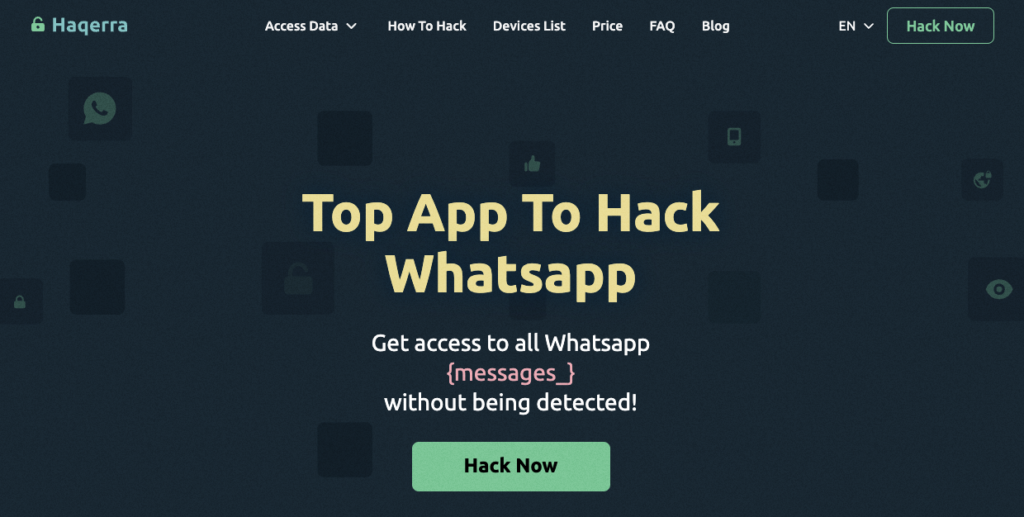
Haqerra 은 WhatsApp 채팅을 포함한 고급 데이터 수집을 위해 설계된 전문가급 모니터링 앱입니다. 장치에 설치되면 백그라운드에서 작동하여 메시지, 사진, 동영상, 음성 메모를 캡처합니다. 이러한 데이터는 보안 대시보드로 전송되어 보거나 다운로드할 수 있으며, 휴대폰에서 수동으로 캡처할 필요 없이 스크린샷을 제공합니다.
최고의 방법인 이유
- 조용한 작동: 화면 활동을 표시하지 않고 작동합니다.
- 원격 액세스: 설정이 완료되면 모든 스크린샷과 채팅 캡처는 어디서나 액세스할 수 있습니다.
- 고급 데이터 캡처: 활성 메시지와 사라지는 메시지를 모두 저장합니다.
- 멀티 앱 지원: WhatsApp은 물론 Messenger, Instagram 등의 다른 플랫폼과도 연동됩니다.
단계별 개요:
- 대상 장치에 Haqerra를 설치합니다.
- 제공된 화면 가이드를 사용하여 설정을 완료합니다.
- 모든 브라우저에서 Haqerra 대시보드에 로그인합니다.
- WhatsApp 섹션으로 이동하여 대화를 보고 다운로드합니다.
이미지 또는 텍스트 형식으로 채팅을 자동으로 기록하고 표시하는 Haqerra의 기능은 가장 빠르고, 가장 포괄적인 옵션입니다.
2. 앱 클로너 애플리케이션을 통한 스크린샷 찍기
앱 클로너 을 사용하면 디바이스에 WhatsApp의 복제 버전을 만들 수 있습니다. 경우에 따라 이 복제 버전에는 원본 앱과 동일한 스크린샷 제한이 적용되지 않을 수 있습니다.
장점:
- 특정 스크린샷 제한을 우회합니다.
- 비교적 빠른 설정 프로세스.
간단히 설정하기:
- 기기에 앱 클로너를 설치합니다.
- 앱의 메뉴를 사용하여 WhatsApp을 복제합니다.
- 복제된 앱을 열고 원하는 채팅으로 이동합니다.
- 알림을 트리거하지 않고 클론에서 바로 스크린샷을 찍을 수 있습니다.
이 방법은 간단한 방법이지만 설정과 캡처를 위해 장치에 직접 액세스해야 합니다.
3. 화면 미러링 사용
화면 미러링 를 사용하면 디바이스의 화면을 다른 디바이스에 실시간으로 표시할 수 있습니다. 미러링하면 휴대폰 자체와 상호 작용하지 않고도 보조 장치에서 스크린샷을 캡처할 수 있습니다.
장점:
- 실시간 대화를 보고 즉시 캡처하세요.
- 대상 휴대폰의 앱이나 설정을 수정하지 않습니다.
기본 설정:
- 두 장치를 동일한 네트워크에 연결하거나 호환되는 미러링 앱을 사용하세요.
- 휴대폰의 디스플레이를 컴퓨터나 TV로 미러링하기 시작합니다.
- 필요에 따라 보조 장치를 사용하여 스크린샷을 찍습니다.
이 방법은 실시간 보기를 제공하지만, 활성 상태의 연결과 호환되는 하드웨어 또는 소프트웨어가 필요합니다.
4. Google 어시스턴트를 통해 스냅샷 찍기
일부 Android 기기에서는 Google 어시스턴트 을 눌러 음성 명령을 사용하여 스크린샷을 찍을 수 있습니다. 이 기능을 활성화하면 물리 버튼을 누르지 않고도 WhatsApp 채팅을 빠르게 캡처할 수 있습니다.
사용 방법:
- Google 어시스턴트가 스크린샷 권한으로 사용 설정되어 있는지 확인합니다.
- 캡처하려는 WhatsApp 채팅을 엽니다.
- "Hey Google, 스크린샷 찍어줘"라고 말합니다.
- 스크린샷은 디바이스의 갤러리에 바로 저장됩니다.
이 기능은 버튼 없이 빠르게 사용할 수 있지만 음성 활성화에 의존하므로 일부 상황에서는 눈에 띄지 않을 수 있습니다.
5. 다른 휴대폰으로 사진 찍기
가장 기본적인 방법은 휴대폰 화면 사진 다른 디바이스와 함께 사용하세요.
장점:
- 모든 휴대폰에서 즉시 작동합니다.
- 특별한 소프트웨어가 필요하지 않습니다.
모범 사례:
- 눈부심을 피하기 위해 조명을 밝게 하세요.
- 선명한 이미지를 위해 두 번째 디바이스를 안정적으로 잡고 있습니다.
- 필요한 경우 확대/축소를 사용하여 텍스트를 자세히 캡처합니다.
다른 방법만큼 정교하지는 않지만 앱을 설치하거나 미러링을 설정할 수 없는 상황에서 유용합니다.
| 방법 | 장점 | 제한 사항 |
|---|---|---|
| Haqerra | 원격, 자동, 사라지는 채팅 저장 | 기기에 초기 설치가 필요합니다. |
| 앱 클로너 | 간편하고 제한 사항 우회 | 각 스크린샷에 대한 물리적 액세스 필요 |
| 화면 미러링 | 실시간 보기, 원격 캡처 | 호환되는 장치 및 설정이 필요합니다. |
| Google 어시스턴트 | 추가 앱 없이 핸즈프리 캡처 | 음성 명령은 분명할 수 있습니다. |
| 다른 휴대폰 카메라 | 범용, 설정 필요 없음 | 낮은 품질, 눈에 잘 띄지 않음 |
다섯 가지 기술 모두 작동하지만 가장 완벽하고 자동화된 신중한 솔루션을 제공하는 Haqerra 를 사용하면 알림을 트리거하지 않고 WhatsApp 스크린샷을 캡처할 수 있습니다. 반복적으로 수동으로 액세스할 필요가 없으며 대화에 대한 전체 기록을 제공하므로 다른 방법보다 훨씬 더 효율적입니다.
결론
WhatsApp의 스크린샷 알림 정책은 간단합니다. 일반 채팅, 상태 또는 프로필의 스크린샷에 대해서는 사용자에게 알림을 보내지 않습니다. 하지만 한 번 본 미디어의 스크린샷은 차단합니다. 이는 사용자 정보를 비공개로 유지하려는 WhatsApp의 노력을 보여줍니다.
사용자는 다양한 방법을 사용하여 조용히 스크린샷을 찍을 수 있습니다. 여기에는 타사 앱과 화면 미러링이 포함됩니다. 알림을 받지 않고 스크린샷을 찍으려면 WhatsApp의 규칙과 제한 사항을 숙지하는 것이 중요합니다.
이러한 기능 및 제한 사항에 대한 정보를 알면 사용자가 안심하고 앱을 사용할 수 있습니다. 사용자들은 개인정보를 침해하거나 WhatsApp의 규칙을 위반하지 않고 스크린샷을 찍을 수 있는 시기와 방법을 알 수 있습니다. 요컨대, WhatsApp의 스크린샷 알림 처리 방식은 개인정보 보호와 유연성의 균형을 맞추고 있습니다. 이를 통해 사용자는 자신의 온라인 활동에 대해 현명한 선택을 할 수 있습니다.
자주 묻는 질문
아니요, WhatsApp은 누군가 일반 채팅이나 메시지를 스크린샷을 찍어도 사용자에게 알리지 않습니다.
예, WhatsApp은 사라지는 사진이나 동영상의 스크린샷을 방지합니다. 또한 스크린샷을 시도하는 경우 발신자에게 알림을 보낼 수도 있습니다.
Android 디바이스에서 스크린샷을 찍으려면 전원 버튼과 볼륨 작게 버튼을 동시에 누릅니다.
iPhone에서는 측면 및 볼륨 크게 버튼을 함께 눌러 스크린샷을 찍습니다.
예, 컴퓨터의 스크린샷 도구(예: Windows의 화면 인쇄 버튼 또는 macOS의 Command + Shift + 4)를 사용하여 데스크톱에서 WhatsApp의 스크린샷을 찍을 수 있습니다.
WhatsApp은 사라지는 콘텐츠의 스크린샷을 차단하려고 시도하며, 시도할 경우 발신자에게 알릴 수 있습니다.
아니요, WhatsApp은 다른 휴대폰에서 촬영한 스크린샷에 대해 추적하거나 사용자에게 알리지 않습니다.
예, 타사 앱이나 화면 미러링을 사용하여 다른 사람에게 알리지 않고도 다른 사람의 휴대폰에서 WhatsApp 스크린샷을 찍을 수 있습니다.
예, WhatsApp은 누군가 자신의 상태 업데이트를 스크린샷으로 찍어도 사용자에게 알리지 않습니다.
사라지거나 일회성인 사진을 스크린샷으로 찍으려는 경우 WhatsApp에서 발신자에게 알릴 수 있습니다.
